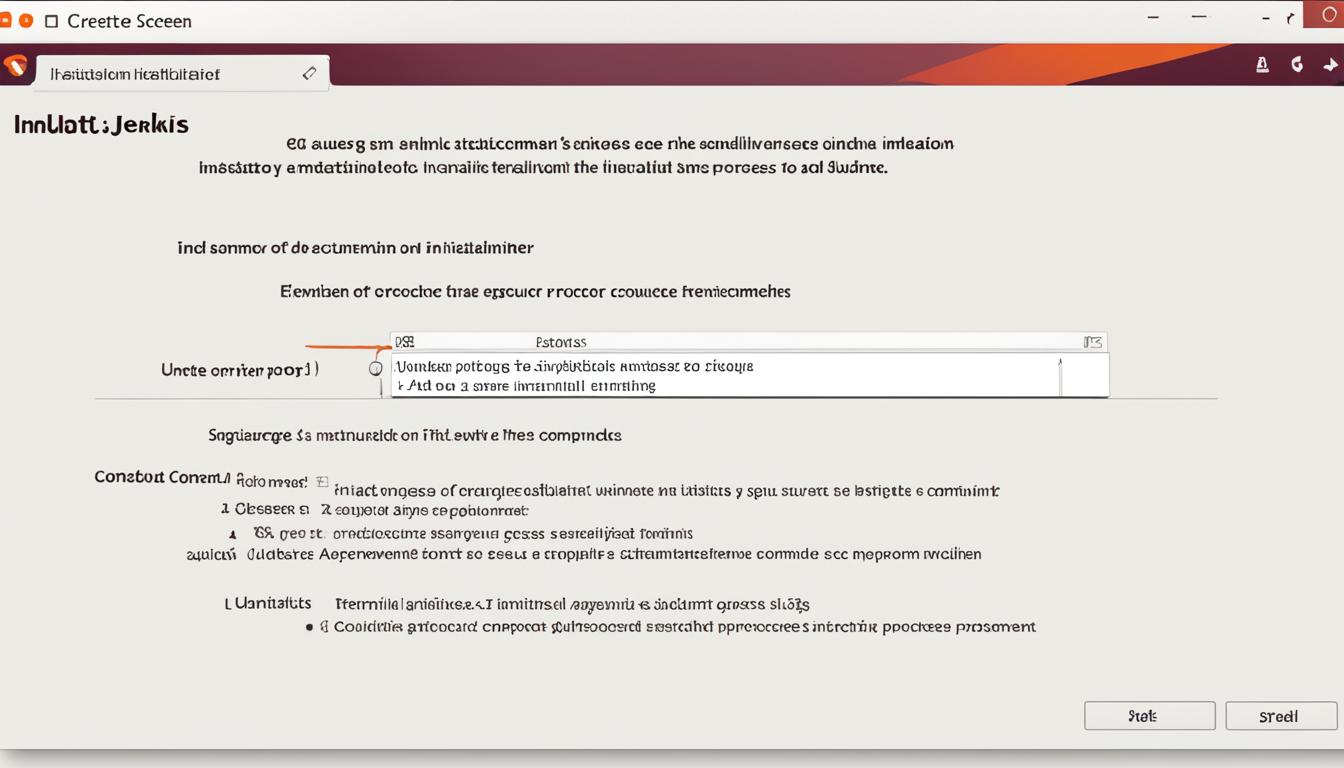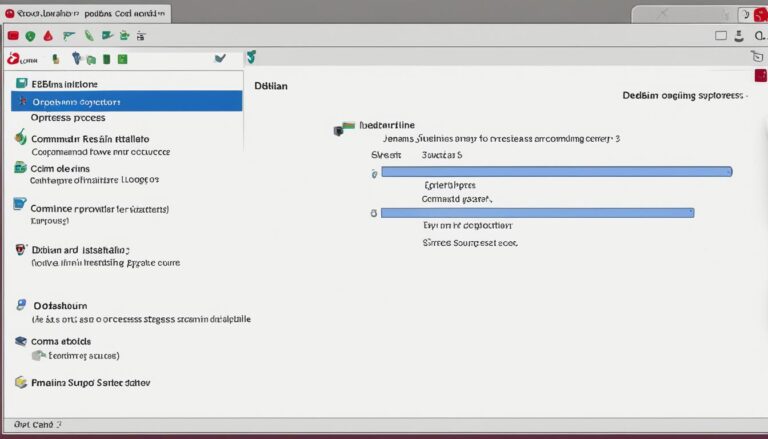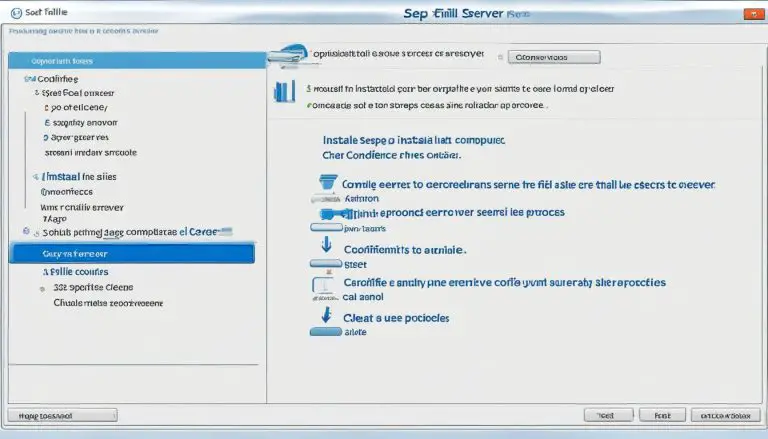Jenkins auf Ubuntu 22 installieren: Mein Leitfaden
Haben Sie sich jemals gefragt, wie eine effektive Automatisierung der Softwarepipeline Ihre Entwicklungsprozesse revolutionieren könnte? In dieser umfassenden Schritt-für-Schritt-Anleitung für Jenkins auf Ubuntu 22 erkläre ich, wie man Jenkins auf Ubuntu 22 installiert, um Continuous Integration (CI) und Continuous Deployment (CD) zu ermöglichen. Jenkins ist ein leistungsstarker Open-Source-Automatisierungsserver, der nicht nur den Softwareentwicklungsprozess erleichtert, sondern auch zu einer höheren Qualität und Effizienz beiträgt.
Gemeinsam werden wir alle notwendigen Schritte durchgehen, von der richtigen Vorbereitung des Systems bis hin zur finalen Einrichtung, einschließlich der Installation benötigter Abhängigkeiten und nützlicher Plugins. Möchten Sie mehr über die technischen Details erfahren und wie die Pipeline-Automatisierung zu einem strategischen Vorteil werden kann? Dann sind Sie hier genau richtig!
Inhalt
Schlüsselerkenntnisse
- Jenkins ist ein wesentlicher Bestandteil der modernen Softwareentwicklung.
- Die Installation von Jenkins auf Ubuntu 22 ist einfach und gut dokumentiert.
- Pipeline-Automatisierung optimiert Prozesse und verbessert die Effizienz.
- Um Jenkins optimal zu nutzen, sind Plugins unverzichtbar.
- Fehlerbehebung ist ein wichtiger Aspekt bei der Arbeit mit Jenkins.
Einführung in Jenkins
In der Jenkins Einführung möchte ich die Grundlagen dieses leistungsstarken Tools erläutern. Was ist Jenkins? Jenkins ist ein Open-Source-Automatisierungsserver, der Entwicklern hilft, den Prozess der Softwareentwicklung durch Continuous Integration und Continuous Delivery zu optimieren. Durch die Automatisierung von Tests und Bereitstellungen reduziert Jenkins die Zeit, die für manuelle Prozesse benötigt wird.
Ein besonders bemerkenswerter Aspekt sind die Jenkins Funktionen. Die Plattform bietet eine beeindruckende Anzahl von Plugins, die es ermöglichen, die Pipelines an die spezifischen Bedürfnisse eines Projekts anzupassen. Mit diesen Plugins kann ich verschiedene Aspekte der Softwareentwicklung integrieren, von der Codeüberprüfung bis hin zur automatisierten Bereitstellung in Echtzeit.
Durch die Nutzung von Jenkins kann ich die Effizienz meines Entwicklungsteams steigern und die Qualität der bereitgestellten Software verbessern. Die Möglichkeit, Prozesse zu automatisieren, führt zu schnelleren Entwicklungszyklen und schnellerer Bereitstellung von Features.
Warum Jenkins auf Ubuntu 22 verwenden?
Die Gründe für Jenkins auf Ubuntu 22 sind vielseitig und überzeugend. Ubuntu 22 bietet eine stabile Plattform, die sich hervorragend für Serveranwendungen eignet. Dank regelmäßiger Aktualisierungen bleibt das System sicher und modern. Jenkins, als eines der beliebtesten Automatisierungstools in der Softwareentwicklung, lässt sich mühelos auf dieser stabilen Basis betreiben.
Ein wesentlicher Vorteil von Jenkins liegt in seiner Fähigkeit zur Integration mit anderen Development-Tools. In Kombination mit Ubuntu 22 profitieren Anwender von einer unkomplizierten Installation. Diese Flexibilität fördert die Zusammenarbeit im DevOps-Umfeld, was die Effizienz steigert und den Entwicklungsprozess beschleunigt.
Die Community rund um Jenkins ist aktiv und hilfsbereit. Dies führt zu häufigen Community-bezogenen Ressourcen und einem breiten Spektrum an Plugins, die den Funktionsumfang erweitern. Die Jenkins auf Ubuntu 22 Vorteile umfassen nicht nur die Benutzerfreundlichkeit, sondern auch die Skalierbarkeit und Anpassungsfähigkeit an geschäftliche Anforderungen.
Systemanforderungen für Jenkins auf Ubuntu 22
Die Installation von Jenkins auf Ubuntu 22 erfordert spezifische Jenkins Systemanforderungen, die sicherstellen, dass das System optimal funktioniert. Zunächst einmal ist ein unterstütztes Betriebssystem notwendig, um eine reibungslose Einrichtung zu gewährleisten. Darüber hinaus sind Anforderungen für Jenkins auf Ubuntu 22 in Bezug auf Hardware und Software von Bedeutung.
Für eine effektive Nutzung von Jenkins empfehle ich mindestens 512 MB RAM. Zusätzlich spielen die CPU-Ressourcen eine große Rolle, um die verschiedenen Prozesse und Aufgaben während der Nutzung zu bewältigen. Ein weiterer wichtiger Punkt in Bezug auf Hardware und Software für Jenkins ist die Installation von Java, welches das Rückgrat für die Ausführung von Jenkins bildet.
Um weiterführende Informationen zu erhalten, empfehle ich, die offizielle Seite über Jenkins zu besuchen. Dort finden sich zahlreiche Hinweise und Details, die bei der Installation und den Systemanforderungen hilfreich sind.
Jenkins auf Ubuntu 22 installieren
Die Jenkins Installation auf Ubuntu 22 erfolgt in mehreren wesentlichen Schritten. Jedes dieser Schritte zur Jenkins Installation ist wichtig, um sicherzustellen, dass der Software-Server korrekt funktioniert. In dieser Sektion werde ich die wesentlichen Schritte zur Installation im Detail beschreiben.
Schritt 1: Vorbereitung des Systems
Um sicherzustellen, dass mein System bereit für die Jenkins Installation auf Ubuntu 22 ist, aktualisiere ich zunächst alle bestehenden Pakete. Dies kann über den Befehl sudo apt update && sudo apt upgrade im Terminal erfolgen. Eine saubere Umgebung ist entscheidend, um Komplikationen zu vermeiden.
Schritt 2: Installation von Java
Jenkins erfordert Java, um zu funktionieren. Daher installiere ich die neueste Version von OpenJDK. Die Installation kann einfach mit dem Befehl sudo apt install openjdk-11-jdk erfolgen. Nach der Installation überprüfe ich die Java-Version mit java -version, um sicherzustellen, dass alles ordnungsgemäß installiert ist.
Schritt 3: Jenkins Repository hinzufügen
Um Jenkins auf Ubuntu 22 zu installieren, muss ich das Jenkins Repository Ubuntu 22 hinzufügen. Das erfolgt mit dem Befehl wget -q -O – https://pkg.jenkins.io/debian/jenkins.io.key | sudo apt-key add –, gefolgt von sudo sh -c ‘echo deb http://pkg.jenkins.io/debian-stable binary/ > /etc/apt/sources.list.d/jenkins.list’. Danach aktualisiere ich die Paketliste erneut.
Schritt 4: Jenkins installieren
Die eigentliche Jenkins Installation erfolgt nun über den Befehl sudo apt install jenkins. Sobald die Installation abgeschlossen ist, starte ich den Jenkins-Dienst mit sudo systemctl start jenkins. Meine Jenkins-Instanz läuft jetzt auf dem Standardport 8080, bereit für die Konfiguration und Nutzung.
Jenkins einrichten und konfigurieren
Nach der Installation von Jenkins steht die erste Konfiguration an. Ich zeige, wie ich den Zugang zur Jenkins-Oberfläche erhalte und das benötigte Administratorpasswort Jenkins abrufe. Diese Schritte sind essenziell für die anschließende Nutzung von Jenkins.
Erster Zugriff auf die Jenkins-Oberfläche
Der Zugriff auf die Jenkins-Oberfläche erfolgt in der Regel über einen Webbrowser. Ich gebe die IP-Adresse des Servers ein, gefolgt von dem Port 8080. Wenn ich dies richtig mache, sehe ich die Jenkins-Startseite. Hier finde ich wichtige Informationen zur weiteren Konfiguration.
Administratorpasswort abrufen
Um mein Administratorpasswort Jenkins abzurufen, muss ich eine spezielle Datei auf dem Server suchen. In der Regel befindet sich diese Datei unter
1 | /var/lib/jenkins/secrets/initialAdminPassword |
. Das Passwort ist nötig, um die erste Anmeldung abzuschließen und Jenkins zu konfigurieren.
Jenkins Plugins für Ubuntu 22
Die Verwendung von Jenkins Plugins auf Ubuntu 22 verbessert die Funktionalität der Plattform erheblich. Durch die Installation nützlicher Jenkins Plugins kann ich meine Entwicklungs- und CI/CD-Prozesse optimieren. Diese Erweiterungen für Jenkins bieten eine Vielzahl von Möglichkeiten, darunter Integrationen mit anderen Tools, Benachrichtigungen und umfassende Visualisierungen.
Einige der nützlichsten Jenkins Plugins, die ich empfehlen würde, sind:
- Git Plugin: Für eine nahtlose Integration mit Git-Repositories.
- Pipeline Plugin: Ermöglicht die Erstellung von Pipelines zur Automatisierung der Builds.
- Slack Notification Plugin: Sendet sofortige Benachrichtigungen über Build-Status an Slack-Kanäle.
- Blue Ocean: Bietet eine moderne Benutzeroberfläche für die Pipeline-Visualisierung.
Um diese Plugins zu installieren, navigiere ich zur Jenkins-Benutzeroberfläche und gehe zu “Verwalten Jenkins” und dann zu “Plugins verwalten”. Hier kann ich nach den gewünschten Erweiterungen suchen und sie ganz einfach installieren.
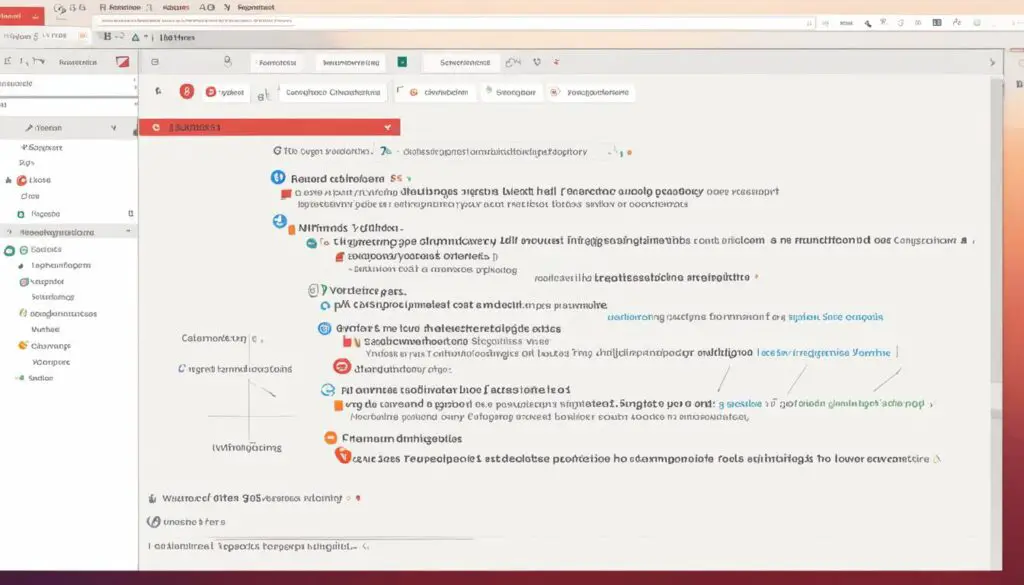
Jenkins Pipeline und CI/CD verstehen
Die Jenkins Pipeline spielt eine zentrale Rolle im CI/CD mit Jenkins. Eine gut definierte Pipeline ermöglicht es mir, den Entwicklungsprozess zu automatisieren und Fehler frühzeitig zu erkennen. Dank der Pipelines kann ich alle Schritte von der Code-Überprüfung bis hin zur Bereitstellung nahtlos integrieren. Diese Automatisierung ist eine wesentliche Voraussetzung für Continuous Integration mit Jenkins, da sie den Workflow optimiert und die Effizienz steigert.
Die Erstellung und Verwaltung von Jenkins-Pipelines erfolgt in zwei Hauptanwendungsfällen: deklarativ und skriptbasiert. Bei der deklarativen Pipeline arbeite ich mit einem einfacheren Syntaxformat, das intuitiver zu bedienen ist. Skriptbasierte Pipelines hingegen bieten mir mehr Flexibilität und Kontrolle über komplexere Automation. Beide Ansätze haben ihre Vorzüge und können je nach Projektanforderungen eingesetzt werden.
Ein weiterer Vorteil der Jenkins-Pipeline ist die Fähigkeit, mehrere Umgebungen zu bedienen. In der Regel arbeite ich mit verschiedenen Stufen, wie Entwicklung, Test und Produktion. Dies ermöglicht mir, kontinuierliche Bereitstellungen durchzuführen und gleichzeitig sicherzustellen, dass die Qualität des Codes auf jedem Schritt des Weges gewährleistet bleibt. In einer automatisierten CI/CD-Umgebung wie dieser kann ich meine Produktivität erheblich steigern.
Ich kann weitere Informationen zur Installation und umfassenden Einrichtung von Jenkins in einem praktischen Tutorial finden, das mir dabei hilft, die ersten Schritte zu verstehen und die leistungsstarken Funktionen von Jenkins zu nutzen.
Fehlerbehebung bei Jenkins auf Ubuntu 22
Bei der Verwendung von Jenkins auf Ubuntu 22 können häufige Probleme bei der Jenkins Installation auftreten, die frustrierend sein können. Ich habe einige nützliche Tipps zur Fehlerbehebung Jenkins zusammengestellt, die mir in der Vergangenheit geholfen haben.
- Java-Version prüfen: Eine nicht kompatible Java-Version kann dazu führen, dass Jenkins nicht ordnungsgemäß funktioniert. Es ist wichtig, die richtige Version von Java installiert zu haben.
- Firewall-Einstellungen überprüfen: Manchmal blockiert eine Firewall den Zugriff auf Jenkins. Das Sicherstellen, dass die notwendigen Ports geöffnet sind, kann helfen.
- Jenkins-Protokolle analysieren: Die Protokolle von Jenkins bieten oft wertvolle Hinweise darauf, wo das Problem liegt. Diese sollten regelmäßig auf Fehler überprüft werden.
- Ressourcenauslastung überwachen: Eine hohe Auslastung von CPU oder RAM kann zu Performance-Problemen führen. Ich empfehle das Überwachen dieser Werte während der Nutzung von Jenkins.
Die Suche nach Lösungen für Jenkins kann zeitaufwendig sein, doch setzt man auf die richtige Strategie, lassen sich viele der typischen Probleme schnell beheben.
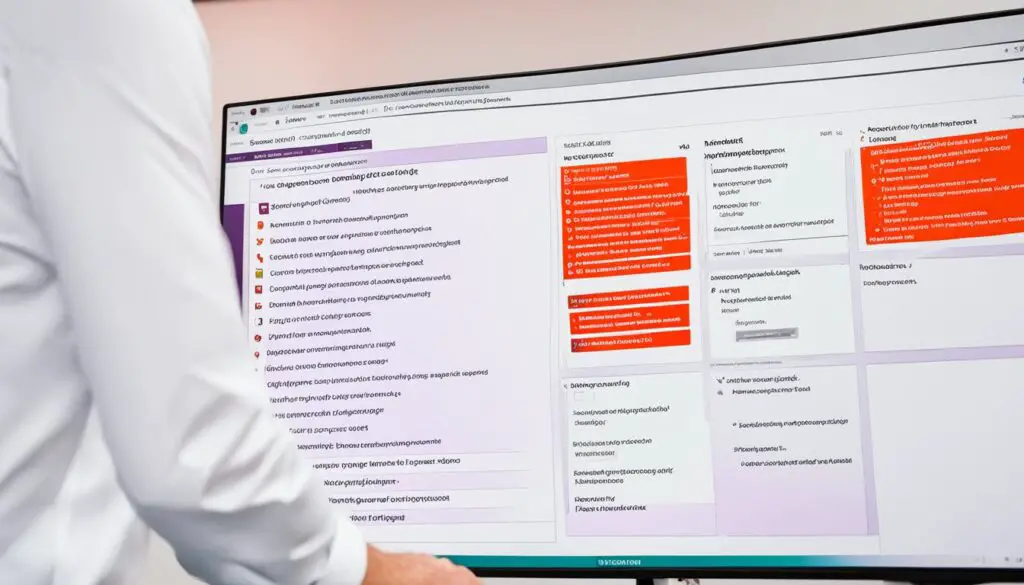
Jenkins auf Ubuntu 22 installieren: Best Practices
Basierend auf meinen Erfahrungen habe ich einige Best Practices für Jenkins zusammengestellt, die Ihnen helfen können, die Leistung und Zuverlässigkeit Ihrer Installation zu maximieren. Die Sicherung Ihrer Jenkins-Daten ist von äußerster Wichtigkeit. Planen Sie regelmäßige Backups, um Datenverlust zu vermeiden. Verwenden Sie geeignete Tools, um Ihre Konfigurationen und Job-Daten zu speichern.
Regelmäßige Aktualisierungen tragen zur sicheren und stabilen Nutzung von Jenkins bei. Tipps zur Jenkins Installation beinhalten die Überprüfung auf Updates, um sicherzustellen, dass Sie die neuesten Funktionen und Sicherheitsupdates erhalten. Das Ignorieren von Updates kann zu unvorhergesehenen Problemen führen.
Ein weiterer Aspekt der effizienten Nutzung von Jenkins ist die Auswahl und Verwaltung von Plugins. Nutzen Sie die Vielzahl an verfügbaren Plugins, um die Funktionalität von Jenkins zu erweitern. Achten Sie darauf, nur die Plugins zu installieren, die Sie wirklich benötigen, um die Komplexität und mögliche Konflikte zu minimieren.
Zusätzlich sollten Sie die Systemressourcen überwachen. Jenkins kann ressourcenintensiv sein, daher ist es ratsam, die Performance regelmäßig zu überprüfen und gegebenenfalls Anpassungen vorzunehmen. Ein gut konfiguriertes System trägt erheblich zu einer reibungslosen effizienten Nutzung von Jenkins bei.
Fazit
In dieser Zusammenfassung der Jenkins Installation auf Ubuntu 22 habe ich die wesentlichen Schritte und Vorteile hervorgehoben, die dieses leistungsstarke Tool für kontinuierliche Integration und stetige Bereitstellung (CI/CD) bietet. Jenkins ist nicht nur benutzerfreundlich, sondern ermöglicht auch die Automatisierung komplexer Softwareentwicklungsprozesse, was die Effizienz erheblich steigert.
Mit dem Wissen, das ich in diesem Leitfaden geteilt habe, können Sie Jenkins problemlos auf Ihrem Ubuntu 22-System installieren und konfigurieren. Die Kombination von Jenkins und Ubuntu bietet eine robuste Umgebung, die sich hervorragend für moderne Software-Entwicklungsprojekte eignet.
Ich ermutige Sie, die beschriebenen Schritte zu befolgen und Jenkins als zentrales Element Ihrer CI/CD-Prozesse zu nutzen. Das Fazit Jenkins auf Ubuntu 22 zeigt klar, dass durch die effektive Implementierung von Jenkins eine signifikante Verbesserung in der Softwarequalität und -geschwindigkeit erreicht werden kann.
FAQ
Was sind die Systemanforderungen für die Installation von Jenkins auf Ubuntu 22?
Wie installiere ich Jenkins auf Ubuntu 22?
Wo finde ich das Administratorpasswort für Jenkins nach der Installation?
Welche nützlichen Plugins gibt es für Jenkins auf Ubuntu 22?
Wie erstelle ich eine Jenkins-Pipeline?
Wie kann ich häufige Probleme bei der Jenkins-Installation auf Ubuntu 22 beheben?
Was sind die Best Practices für die Verwendung von Jenkins auf Ubuntu 22?
Quellenverweise
- https://repost.aws/de/questions/QUNJeF_ja_Suykous7EvfX5Q/aws-client-vpn-on-ubuntu-22-04
- https://de.slideshare.net/slideshow/jenkins-acceleration/66410085
- https://fastercapital.com/de/inhalt/Pipeline-Automatisierung–So-automatisieren-Sie-Ihre-Pipeline-mit-CI-CD-Tools-und–Workflows.html
- Über den Autor
- Aktuelle Beiträge
Janina ist technische Redakteurin im Blog des IT-Dienstleisters Biteno GmbH und schreibt außer dem auf Text-Center.com.